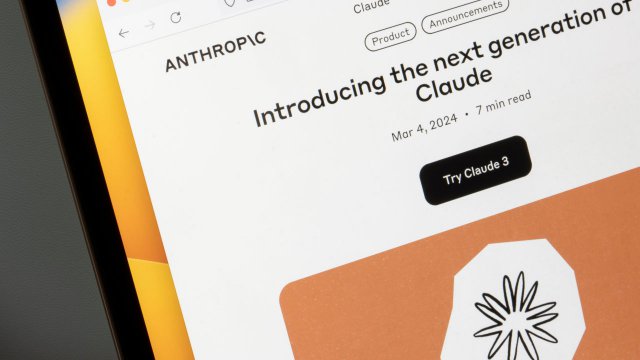La disinformazione viaggia veloce: che siano social network, app di messaggistica, o post su blog dall’attendibilità dubbia, spesso vengono pubblicate a supporto delle fake news immagini false o ritoccate per supportare tesi fantasiose, ma soprattutto dannose per l’informazione o ancora per la salute. Per suffragare le tesi degli autori di bufale, immagini e foto sono editate ad arte. I più smaliziati possono facilmente intuire che non si tratta di materiale autentico, ma ai meno avvezzi con la tecnologia, certi elementi possono sfuggire.
In aiuto arrivano strumenti come la ricerca inversa tramite immagine di Google o altri tool gratuiti disponibili sul Web. La maggior parte delle volte basta salvare l’immagine “incriminata” di dubbia autenticità, caricarla sul sito e scoprirne “i segreti”. Come ad esempio se è stata ritoccata, come e quando è stata scattata, ma anche quali siti o testate l’hanno utilizzata in precedenza e se vi sono differenze tra varie immagini.
Il metodo è spesso utilizzato dai fact checker per smentire le fake news e contrastare messaggi fuorvianti che ruotano intorno all'immagine che li accompagna. Alle volte questo procedimento è consigliato per verificare che il potenziale partner conosciuto su un’app di dating, non stia usando una foto falsa trovata sul Web. Spesso è possibile utilizzare i tool insieme, poiché complementari.
-
1. Google Immagini

Google
Uno degli strumenti consigliati è offerto da Google e si chiama Google Immagini. Una volta inserito questo nome nella stringa di ricerca del browser o del motore di ricerca, si aprirà una scheda con una nuova barra di ricerca che ospita tre icone: fotocamera, microfono e lente d’ingrandimento.
Premendo l’icona della fotocamera, si aprirà un riquadro con due opzioni: “Incolla URL immagine” o “Carica un'immagine”. Nel primo caso basterà copiare l’URL dell’immagine pubblicata su un sito, forum o simili. Diversamente si potrà salvare un’immagine sul proprio desktop e caricarla nella seconda opzione.
Google proverà ad interpretare l’immagine a seconda di “ciò che vede” nella prima parte della pagina, in basso invece troverà “Immagini visivamente simili” che hanno una coerenza con l’immagine di partenza. Infine, ci sarà una sezione “Pagine che contengono immagini corrispondenti”, in cui saranno elencati in ordine cronologico tutti gli URL che utilizzano quella determinata foto, modificata o meno.
L’ordine per data può essere utile a capire se quella foto è stata pubblicata prima o dopo un determinato avvenimento, di cui si potrebbe parlare nella potenziale fake news o se la persona ritratta è reale o un modello per un sito stock per la vendita di immagini. Molto utile se abbiamo dubbi riguardo ad una persona che abbiamo conosciuto su social network o app di dating. -
2. TinEye

TinEye
Un’alternativa a Google Immagini è TinEye. Il suo compito è sondare il Web alla ricerca dei siti che utilizzano una determinata foto, la data precisa in cui è stata caricata in quell’URL e persino nome, risoluzione e peso dell’immagine. Lo strumento è utile per i fotografi al fine di verificare che una propria foto non sia stata rubata o utilizzata senza permesso, ma anche per grafici e illustratori.
Il principio è il medesimo. Cliccando su “Upload” si potrà caricare un’immagine, oppure incollare l’URL nello spazio apposito. In pochi secondi saranno mostrate decine se non centinaia di pagine che ospitano suddetta foto. Consultando i vari link è possibile giungere a conclusioni rilevanti per la propria ricerca e fare una valutazione su quella che può essere ritenuta una fake news o meno. -
3. Yandex

Yandex è un motore di ricerca molto popolare in Russia e Ucraina che offre anche un servizio di ricerca immagini per individuare rapidamente quelle fasulle. Risulta particolarmente utile per rintracciare immagini condivise su altri siti web o all’interno di annunci pubblicitari.
La procedura è simile a quella di Google Immagini: si seleziona l'icona della fotocamera posizionata alla destra del campo di ricerca e si clicca su “Select a file” per eseguire l'upload dell’immagine. Oppure si può inserire l’URL dell’immagine online nella casella appena sotto “Enter image URL” e poi fare clic sul pulsante “Search”. Una volta fatto, appariranno i risultati sotto forma di immagine e indirizzi.Per saperne di più: Sicurezza informatica: guida alla navigazione sicura sul web